Oprava: PS4 a PS5 se nemohou připojit k párty
Různé / / August 14, 2022
Pokud jste uživatelem PlayStation, rádi hrajete hry se svým přítelem. Společnost poskytla funkce, jejichž prostřednictvím budete moci mluvit se svým přítelem při hraní her. Díky oboustranné komunikaci je hra napínavější a dává více šancí zahrát si hru s plnou zábavou. PS4 a PS5 přicházejí s funkcí, kde se můžete připojit k večírku, kde jsou přítomni ostatní členové vašeho týmu, abyste mohli hrát hru s větší zábavou.
Při vstupu do party na jejich PS4 a PS5 přicházejí na hráče určité problémy. Hráči se nemohou přidat do party, což je pro ně frustrující. V této příručce vám tedy řekneme, jak můžete tento problém vyřešit a znovu se připojit k party na vašem PS4 a PS5.

Obsah stránky
-
Jak opravit problém s připojením k PS4 a PS5?
- Zkontrolujte síťové servery
- Znovu se přihlaste ke svému účtu
- Zkontrolujte připojení k síti
- Kontrola aktualizací
- Restartujte PlayStation
- Změňte svůj DNS
- Změňte nastavení připojení mediálního serveru
- Obnovte svou databázi
- Resetujte svou PlayStation
- Zkontrolujte, zda je vaše IP adresa zakázána PlayStation
- Kontaktujte zákaznickou podporu
- Závěr
Jak opravit problém s připojením k PS4 a PS5?
Řekneme vám, jak můžete tento problém vyřešit. A za tímto účelem uvedeme několik metod, které můžete vyzkoušet na svém PlayStation 4 a PlayStation 5.
Zkontrolujte síťové servery
První věc, kterou byste měli zkusit, je zkontrolovat PlayStation Network Server, zda fungují dobře nebo ne. Můžete to udělat tak, že půjdete do jejich oficiální stránka kde aktualizují informace o problémech se serverem.

Reklamy
Takže v případě, že PlayStation Network Server nefunguje správně, nezbývá než čekat. Protože tým PlayStation tento problém vyřeší, budete se moci připojit k party.
Znovu se přihlaste ke svému účtu
Další opravou, kterou můžete zkusit, je opětovné přihlášení ke svému účtu, abyste tento problém vyřešili. Když se tedy odhlásíte ze svého PlayStationu, budete moci opravit poškozená data, pokud nějaká ve vašem účtu PlayStation budou. Můžete to udělat podle kroků, které jsou uvedeny níže.
Pro PS4
- Když jste na hlavní obrazovce, stiskněte tlačítko Nahoru na vašem D-Pad.
- Přejděte do nastavení.
- Přejděte dolů a vyhledejte Správa účtu.
- Stiskněte tlačítko O nebo X.
- Nyní klikněte na Odhlásit a postupujte podle pokynů na obrazovce.
Pro PS5
Reklamy
- Otevřete Nastavení.
- Přejděte na Uživatelské účty.
- Vyberte možnost Jiné.
- Nyní klikněte na Odhlásit a postupujte podle pokynů na obrazovce.
Po odhlášení ze systému PlayStation počkejte 3–5 minut a znovu se přihlaste ke svému systému PlayStation a zkontrolujte, zda se můžete do party připojit nebo ne.
Zkontrolujte připojení k síti
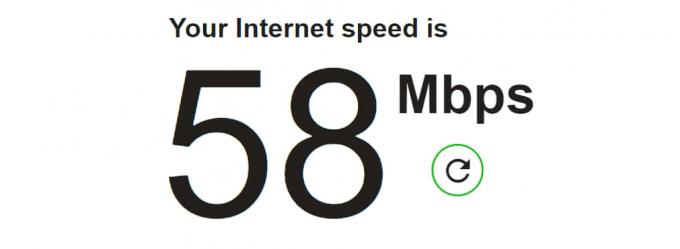
Nestabilní připojení k internetu může také způsobit problémy s připojením k večírku. Navrhujeme tedy zajistit, abyste na svém PS4 nebo PS5 používali správné a stabilní připojení k internetu. Zkuste proto spustit Internet Speed Checker, abyste zkontrolovali, zda je vaše internetové připojení stabilní či nikoliv. Pokud není stabilní, zkuste restartovat router a zkontrolovat, zda je internet stabilní nebo ne.
Reklamy
Kontrola aktualizací
Doporučujeme vám zkontrolovat aktualizace na vašem PS4 a PS5. Tento problém může také způsobit, pokud na PlayStationu používáte zastaralý software. Zkontrolujte tedy aktualizace na vaší PlayStation, abyste se tomuto typu problému vyhnuli.
Pro PlayStation 4
- Přejděte do Nastavení systému.
- Klepněte na Aktualizace systémového softwaru.
- Poté klikněte na Aktualizovat nyní.
- Nyní si podle pokynů na obrazovce stáhněte a nainstalujte aktualizace na PlayStation 4.
Pro PlayStation 5
- Jdi do nastavení.
- Přejděte na kartu Systém.
- Vyberte Systémový software.
- Poté vyberte Aktualizace a nastavení systémového softwaru.
- Klepněte na Aktualizovat systémový software.
- Nyní vyberte Aktualizovat pomocí internetu, pokud je k dispozici nějaká aktualizace.
- Podle pokynů na obrazovce stáhněte a nainstalujte aktualizace na svůj PlayStation 5.
Po aktualizaci PlayStationu zkontrolujte, zda byl problém vyřešen či nikoli.
Restartujte PlayStation
Restartování PlayStationu je jedním ze základních kroků k vyřešení jakéhokoli problému. Tímto způsobem PlayStation znovu načte všechny zdroje správně a pokud dojde k nějaké chybě, která kvůli tomu nastane, bude opravena.
reklama
Pro PlayStation 4
- Nejprve otevřete Quick Menu na vašem PlayStationu.
- Přejděte na kartu Napájení.
- Vyberte Restart PS4 a počkejte, až se PlayStation restartuje.
Pro PlayStation 5
- Nejprve otevřete Quick Menu na vašem PlayStationu.
- Přejděte na kartu Napájení.
- Vyberte možnost Restartovat PS5
- Nyní stiskněte tlačítko O nebo X.
Změňte svůj DNS
Doporučujeme vám zkontrolovat nastavení DNS, abyste se vyhnuli problému, který by kvůli tomu nastal. Můžete to snadno provést pomocí níže uvedených metod.
- Jdi do nastavení.
- Klepněte na Síť.
- Vyberte Nastavení připojení k Internetu.
- Nyní klikněte na Použít WiFi.
- Poté vyberte „Vlastní“.
- Nastavte IP adresu na Automaticky.
- Jako název hostitele DHCP zvolte „Nezadávat“.
- Nyní vyberte Ruční možnost pro nastavení DNS.
- Typ: V primárním DNS- 8.8.8.8 a sekundárním DNS- 8.8.4.4.
- Poté nastavte hodnotu MTU Settings na 1456.
- Nyní vyberte „Nepoužívat“ pro proxy server.
Poté zkontrolujte, zda byl problém vyřešen nebo ne.
Změňte nastavení připojení mediálního serveru
Další věc, kterou můžete zkusit, je zakázat připojení k serveru médií na vaší PlayStation, abyste tento problém vyřešili. Připojení k serveru médií umožňuje plynulé připojení dalších zařízení k vaší konzoli. Pokud tedy dojde k nějakému problému s vaším mediálním serverem, může to ovlivnit ostatní připojení na vaší PlayStation.
- Jdi do nastavení.
- Klepněte na možnost Network Option.
- Vyberte Připojení k serveru médií a vypněte jej.
Obnovte svou databázi
Uživatelé PS4 se mohou pokusit znovu vytvořit databázi, pokud se nemohou připojit k party. Postupujte podle pokynů.
- Vypněte svůj PS4.
- Chcete-li přejít do nouzového režimu, podržte tlačítko napájení po dobu 8 sekund.
- Nyní připojte ovladač pomocí nabíjecího kabelu.
- Stiskněte tlačítko PS.
- Vyberte možnost Rebuild Database.
- Poté stiskněte tlačítko X na ovladači.
Resetujte svou PlayStation
I když problém nebyl vyřešen, můžete zkusit resetovat PlayStation, abyste vyřešili nějaký běžný problém, kvůli kterému se nemůžete připojit k party.
Pro PlayStation 4
- Otevřete Nastavení.
- Přejděte na kartu Inicializace.
- Vyberte možnost Obnovit výchozí nastavení.
- Stiskněte tlačítko O nebo X.
- Poté postupujte podle pokynů na obrazovce.
Pro PlayStation 5
- Vypněte svůj PS5.
- Nyní podržte tlačítko napájení po dobu osmi sekund.
- Poté budete v nouzovém režimu.
- Připojte ovladač pomocí nabíjecího kabelu.
- Stiskněte tlačítko PS.
- Klikněte tedy na Reset PS5.
- Poté postupujte podle pokynů na obrazovce.
Zkontrolujte, zda je vaše IP adresa zakázána PlayStation
Pokud problém stále přetrvává, měli byste zkontrolovat, zda je vaše IP adresa zakázána PlayStation nebo ne. Pokud jste tedy porušili zásady PlayStation, mohou vám zablokovat vaši IP adresu, díky čemuž nebudete moci správně používat svůj účet. Proto kontaktujte zákaznickou podporu a pošlete jim e-mail, pokud zakázali vaši IP adresu, a také se zeptejte na důvody.
Kontaktujte zákaznickou podporu
Doporučujeme vám kontaktovat zákaznickou podporu PlayStation a říct jim o problému, kterému čelíte. Přijdou s řešením, pomocí kterého budete moci tento problém vyřešit na vašem PS4 a PS5.
Závěr
Tak, to bylo pro tento článek vše. Doufám, že vám tento návod pomohl. Dodržujte tedy všechny kroky správně. A pokud jste vyřešili stejný problém pomocí jakékoli jiné metody, kterou jsme nezmínili výše, sdílejte ji s námi v sekci komentářů níže.



